win10自带杀毒软件扫描 win10自带的杀毒软件打开方法
更新时间:2024-02-13 17:49:18作者:jiang
随着科技的不断进步,计算机病毒的威胁也日益严重,为了保护用户的计算机安全,微软在Windows 10操作系统中提供了自带的杀毒软件。这款杀毒软件不仅功能强大,而且操作简便,让用户能够轻松应对各种恶意程序的威胁。在使用Windows 10操作系统的用户只需要简单的几步操作,就能打开并使用这款自带的杀毒软件,有效保护自己的计算机安全。下面将为大家介绍具体的打开方法。
具体步骤:
1.打开电脑上的“控制面板”,在控制面板中。点击右上角将“类别”改为“小图标”

2.在控制面板小图标中选择“windows Defender防火墙”
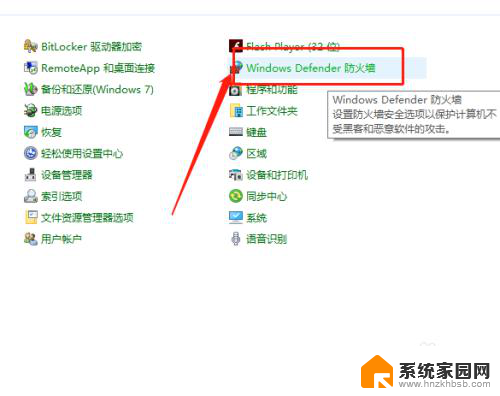
3.在windows Defender防火墙界面左下角点击“安全和维护”
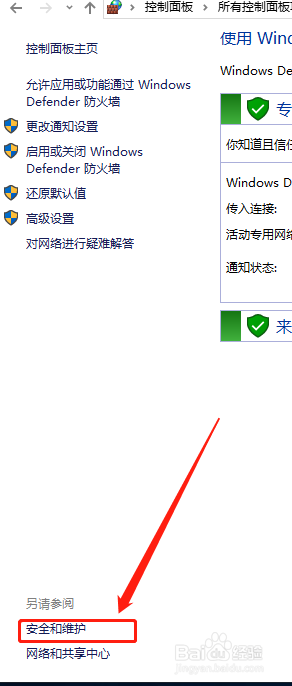
4.在安全和维护中,点击“安全”下拉框。点击“病毒防护”下面“在windowss安全中心查看”
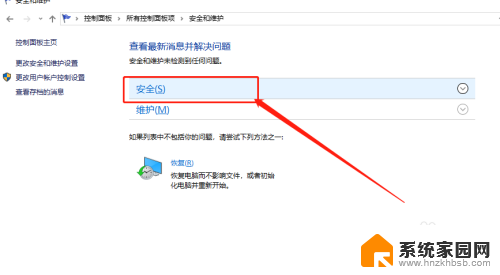
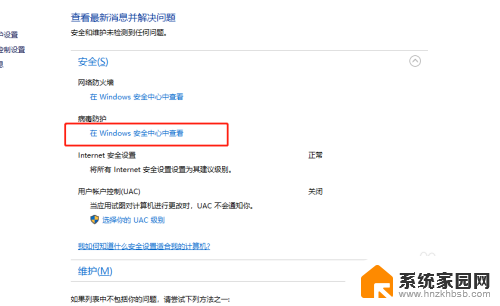
5.在windows中心点击“病毒和威胁防护”
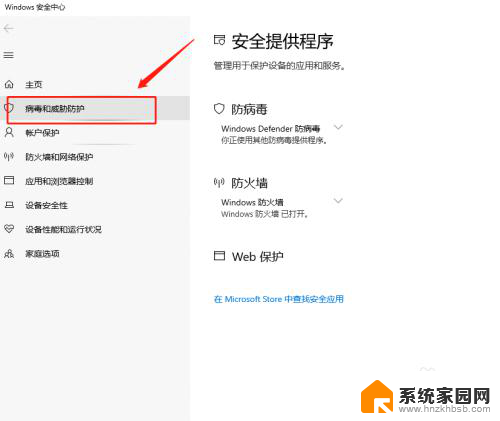
6.在右边的“当前威胁”下面点击“扫描选项”
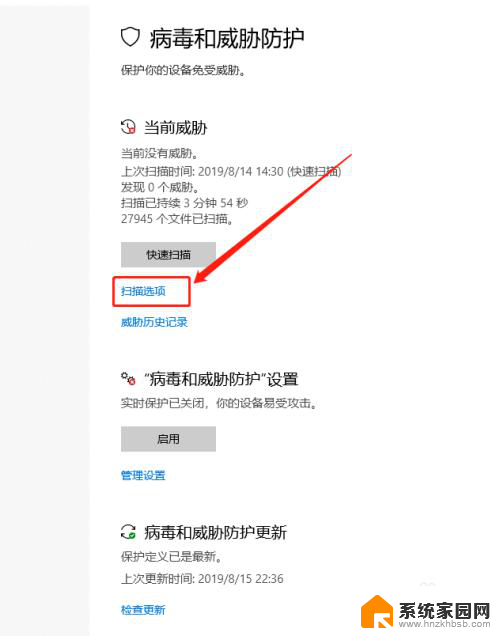
7.扫描选项中,选择一种扫描方式。点击“立即扫描”,然后就可以看到扫描的进度
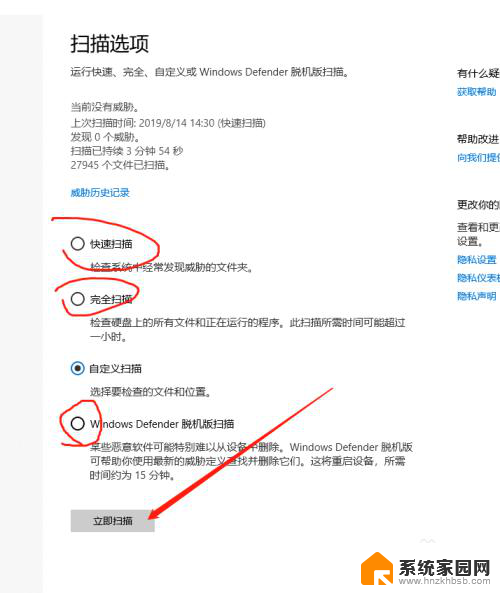
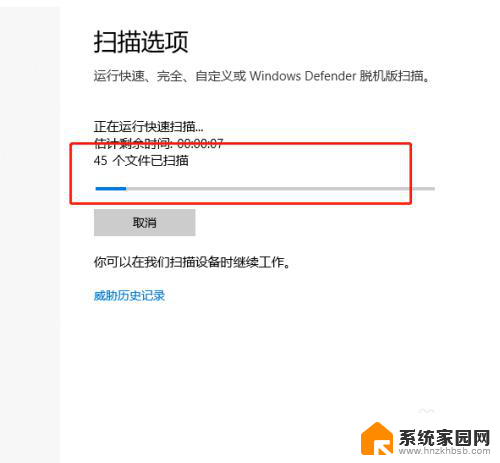
以上就是Windows 10自带的杀毒软件扫描的全部内容,如果您遇到了这种情况,您可以按照以上方法来解决,希望这些方法能够帮助到大家。
win10自带杀毒软件扫描 win10自带的杀毒软件打开方法相关教程
- windows10系统自带杀毒软件吗 win10自带杀毒软件打开方法
- win10自带杀毒软件在哪里开启 win10自带杀毒软件关闭方法
- 启动win10自带杀毒 win10自带杀毒软件打开方法
- 笔记本自带的杀毒软件在哪里 win10自带杀毒软件设置方法
- 如何开启win10自带的杀毒软件 win10自带杀毒软件在哪里找
- win自带的杀毒软件在哪 win10自带杀毒软件如何开启
- win10 自带杀毒 win10系统自带杀毒软件使用方法
- win自带杀毒软件 win10自带杀毒软件怎么使用
- 如何用win10自带的杀毒软件杀毒 Win10自带Windows Defender的安全设置方法
- 打开win10杀毒软件 win10自带杀毒软件打开步骤
- 电脑网络连上但是不能上网 Win10连接网络显示无法连接但能上网的解决方法
- win10无线网密码怎么看 Win10系统如何查看已连接WiFi密码
- win10开始屏幕图标点击没反应 电脑桌面图标点击无反应
- 蓝牙耳机如何配对电脑 win10笔记本电脑蓝牙耳机配对方法
- win10如何打开windows update 怎样设置win10自动更新功能
- 需要系统管理员权限才能删除 Win10删除文件需要管理员权限怎么办
win10系统教程推荐
- 1 win10和win7怎样共享文件夹 Win10局域网共享问题彻底解决方法
- 2 win10设置桌面图标显示 win10桌面图标显示不全
- 3 电脑怎么看fps值 Win10怎么打开游戏fps显示
- 4 笔记本电脑声音驱动 Win10声卡驱动丢失怎么办
- 5 windows查看激活时间 win10系统激活时间怎么看
- 6 点键盘出现各种窗口 如何解决Win10按键盘弹出意外窗口问题
- 7 电脑屏保在哪里调整 Win10屏保设置教程
- 8 电脑连接外部显示器设置 win10笔记本连接外置显示器方法
- 9 win10右键开始菜单没反应 win10开始按钮右键点击没有反应怎么修复
- 10 win10添加中文简体美式键盘 Win10中文输入法添加美式键盘步骤